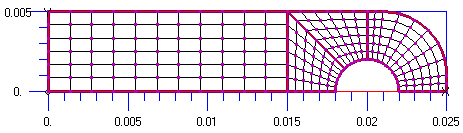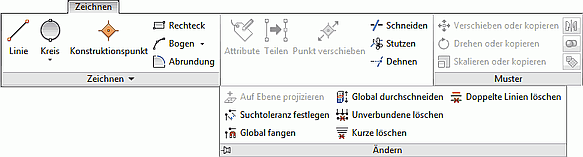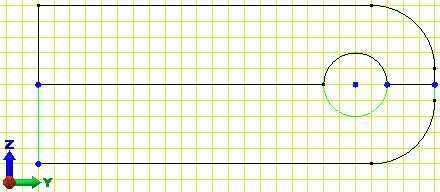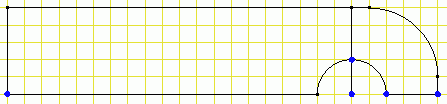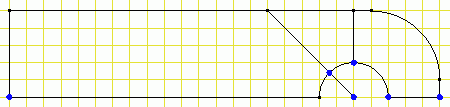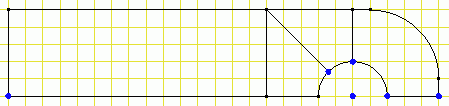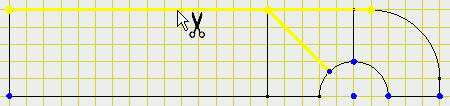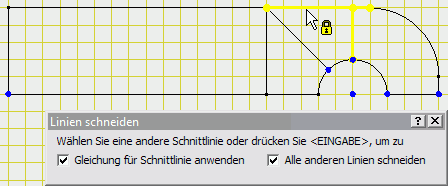Software: FEM - Tutorial - 2D-Mechanik - manuell - strukturiertes Netz: Unterschied zwischen den Versionen
KKeine Bearbeitungszusammenfassung |
|||
| Zeile 35: | Zeile 35: | ||
:# '''Stutzen''' von Linien, denn Linien dürfen sich nur zwischen zwei Eckpunkten eines Vierecks erstrecken. Überflüssige Segmente (z.B. unter dem Rechteck) kann man durch Stutzen beseitigen<div align="center">[[Bild:Software_FEM_-_Tutorial_-_Belastung_-_Multiphysics_-_manuell_-_strukturiertes_Netz_-_Geometrie_Stutzen_auf_Viereck-Kante.gif| ]]</div> | :# '''Stutzen''' von Linien, denn Linien dürfen sich nur zwischen zwei Eckpunkten eines Vierecks erstrecken. Überflüssige Segmente (z.B. unter dem Rechteck) kann man durch Stutzen beseitigen<div align="center">[[Bild:Software_FEM_-_Tutorial_-_Belastung_-_Multiphysics_-_manuell_-_strukturiertes_Netz_-_Geometrie_Stutzen_auf_Viereck-Kante.gif| ]]</div> | ||
:# '''Schneiden''' von Linien in Teilstücke, wenn die getrennten Segmente noch benötigt werden<div align="center">[[Bild:Software_FEM_-_Tutorial_-_Belastung_-_Multiphysics_-_manuell_-_strukturiertes_Netz_-_Geometrie_Schneiden_Linie.gif| ]]</div> | :# '''Schneiden''' von Linien in Teilstücke, wenn die getrennten Segmente noch benötigt werden<div align="center">[[Bild:Software_FEM_-_Tutorial_-_Belastung_-_Multiphysics_-_manuell_-_strukturiertes_Netz_-_Geometrie_Schneiden_Linie.gif| ]]</div> | ||
:# '''Löschen übereinander liegender Linien''' nach Auswahl. Im Beispiel betrifft dies nur die linke Kante des Rechtecks. Die Funktion '''Doppelte Linien löschen''' ist '''hierfür nicht geeignet''', denn sie | :# '''Löschen übereinander liegender Linien''' nach Auswahl. Im Beispiel betrifft dies nur die linke Kante des Rechtecks. Die Funktion '''Doppelte Linien löschen''' ist '''hierfür nicht geeignet''', denn sie entfernte diese übereinander liegenden Linien nicht. | ||
=== Strukturiertes Vernetzen === | === Strukturiertes Vernetzen === | ||
Version vom 19. Februar 2013, 16:18 Uhr
In einem FEM-Programm werden verschiedene Methoden für die Erzeugung von Netzen bereitgestellt. Wir haben bisher nur die sogenannte freie Vernetzung (engl: free mesh) verwendet.
Free Mesh:
- Innerhalb eines FEM-Programms werden meist unterschiedliche Free-Mesher bereitgestellt, die man jeweils umfangreich konfigurieren kann (im Autodesk Simulation Multiphysics z.B. 3D-Mesher und 2D-Mesher).
- In Hinblick auf Flächennetze kann man mit einem Free-Mesher beliebige Oberflächen automatisch vernetzen. Netzverfeinerungen lassen sich mittels unterschiedlicher Parameter steuern.
- Die erzeugten Netze sind jedoch nicht immer optimal an die Fläche und die Spannungsverläufe angepasst. In unserem Beispiel äußert sich das z.B. in einer asymmetrischen Element-Anordnung trotz einer achsensymmetrischen Fläche.
Ziel dieses Abschnitts soll ein optimiertes 2D-Netz sein, welches mit möglichst geringem Berechnungsaufwand hinreichend genaue Ergebnisse liefert:
- Da unser Bauteil symmetrisch zur Mittelachse ist und nur in Richtung dieser Mittelachse belastet wird, genügt das Netz einer Symmetriehälfte.
- Wir verwenden die sogenannte strukturierte Vernetzung (engl: mapped mesh), um ein effizientes 2D-Netz zu erzeugen. Die strukturierte Vernetzung von Flächen wird meist mit Viereck-Elementen durchgeführt.
Mapped Mesh:
Angelehnt an die Kartografie versucht man bei dieser Vernetzungsmethode, Oberflächen mit einem Gitternetz zu überziehen, dessen Rechteck-Raster möglichst wenig verzerrt wird. Das gelingt bei komplexeren Oberflächen nur, wenn man die Gesamtfläche in einfachere 4-seitige Teilflächen zerlegt, welche auch gekrümmte Kanten besitzen können. Das Ziel besteht darin, über alle Teilflächen hinweg fluchtende Reihen- und Spalten von Elementen zu erhalten, z.B.:
Um bereits eingegebene Informationen möglichst weiter zu nutzen, erzeugen wir eine Kopie vom vorhandenen Free-Mesh-Szenarium und konfigurieren daraus ein Mapped-Mesh-Szenarium. Nach dem 2D-Netz-Löschen besteht die Hauptarbeit besteht im Ändern der Geometrie mit den Mitteln der FEM-eigenen Zeichen-Funktionen:
Geometrische Vorbereitung
- Auswahl-Modus "Konstruktionsobjekte"
(muss man ab und zu wieder neu aktivieren!) - Geometrie auf Symmetriehälfte "zurechtstutzen" (MFL > Zeichnen > Ändern)
- YZ-Ebene als Skizze aktivieren
- Mittels zweier Konstruktionspunkte eine Linie entlang der Symmetrie-Achse zeichnen
- Stutzen aller Skizzen-Elemente, welche durch die Symmetrie-Linie geschnitten werden:
Randelement=Symmetrie-Linie
zu änderndes Objekt=zu stutzendes Element
zu trimmendes Segment=zu löschender Elementabschnitt - Löschen der isolierten Elemente der unteren Symmetriehälfte einschließlich des Konstruktionspunktes (0,0,0). Den Kreismittelpunkt benötigen wir noch für die Konstruktion der Netz-Teilflächen!
- Zerlegung in 4-seitige Teilflächen
Leider existieren viele Funktionen, welche man aus der Skizzier-Umgebung eines CAD-Systems kennt, nicht in den Zeichen-Möglichkeiten eines FEM-Programms. Im Beispiel wird man z.B. Skizzierabhängigkeiten oder Fangen von Mittelpunkten vermissen. Man muss sich jeweils mit den vorhandenen Funktionen irgendwie behelfen:
- Teilen Halbkreis in 2 Abschnitte, Linie als Radius im Halbkreis, Dehnen der Radius-Linie bis zur oberen Kante (Fang der Rasterlinien vermeiden!), Anschließend Stutzen des Radius-Abschnitts
- Teilen linker Viertelkreis, Linie wie zuvor beschrieben
- Rechteck bis Endpunkt vorherige Linie
- Bereinigen der Teilflächen-Geometrie
- Stutzen von Linien, denn Linien dürfen sich nur zwischen zwei Eckpunkten eines Vierecks erstrecken. Überflüssige Segmente (z.B. unter dem Rechteck) kann man durch Stutzen beseitigen
- Schneiden von Linien in Teilstücke, wenn die getrennten Segmente noch benötigt werden
- Löschen übereinander liegender Linien nach Auswahl. Im Beispiel betrifft dies nur die linke Kante des Rechtecks. Die Funktion Doppelte Linien löschen ist hierfür nicht geeignet, denn sie entfernte diese übereinander liegenden Linien nicht.
Strukturiertes Vernetzen
...